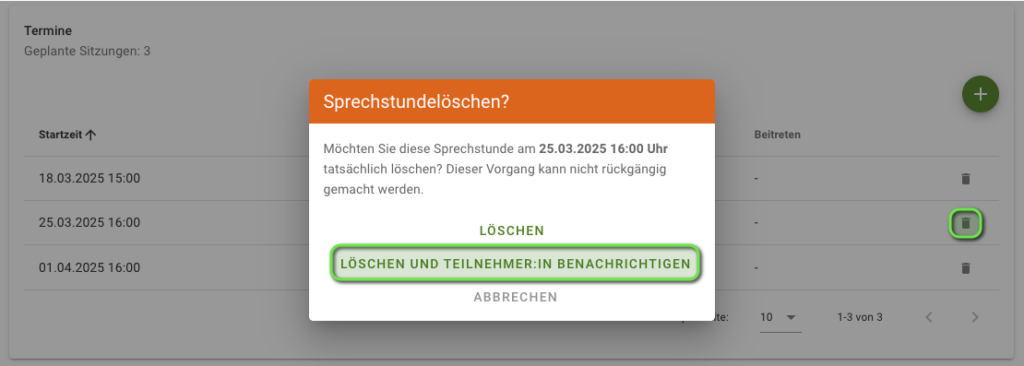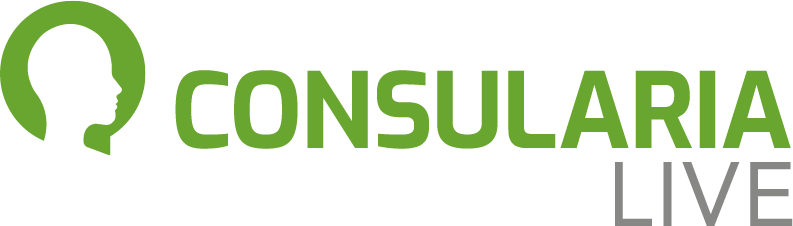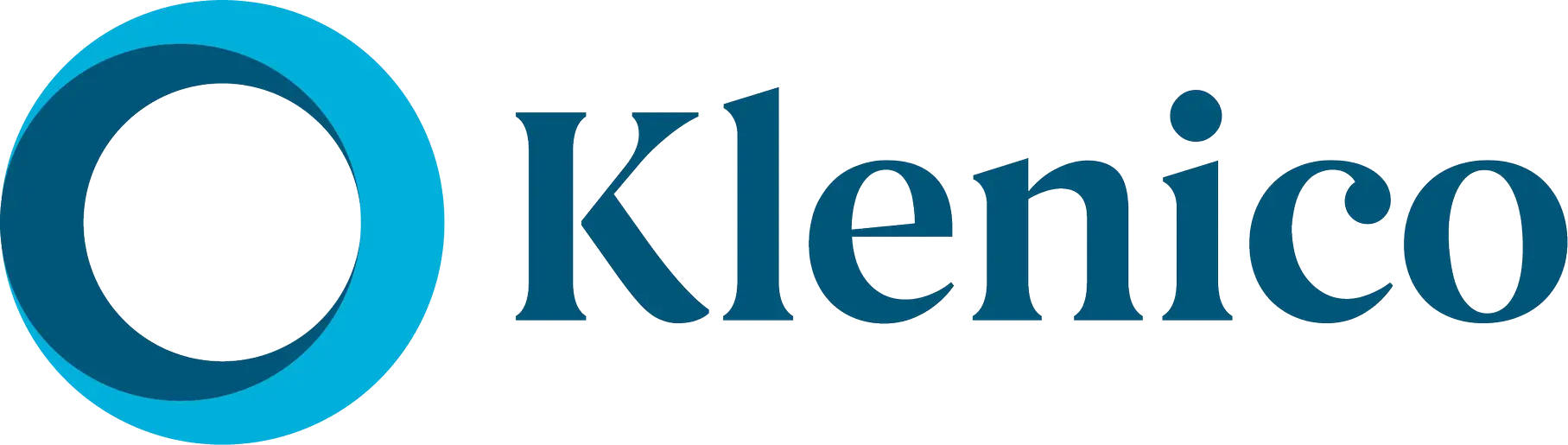Gruppensprechstunden anlegen
Über den Reiter „Therapiegruppen“ (der Titel variiert je nach Berufsgruppe) können Sie Gruppensprechstunden / Gruppenkonferenzen anlegen oder bereits angelegte prüfen oder ändern.
Wichtiger Hinweis zu den Links, die die Teilnehmer:innen erhalten:
Alle Links zu Sprechstunden – sowohl zu Einzelsprechstunden, als auch zu Gruppensprechstunden, als auch zu allen weiteren folgenden Terminen sind grundsätzlich unterschiedlich. Damit wird verhindert, dass ein(e) Patient:in unerwünscht in eine andere Sitzung gelangen kann.
Ihre Patient:innen können also auch keine Links untereinander austauschen, da sie über den jeweils individuellen Link in ihre Sprechstunde gelangen.
Über die Plus-Schaltfläche oben rechts legen Sie eine neue Gruppensprechstunde an.
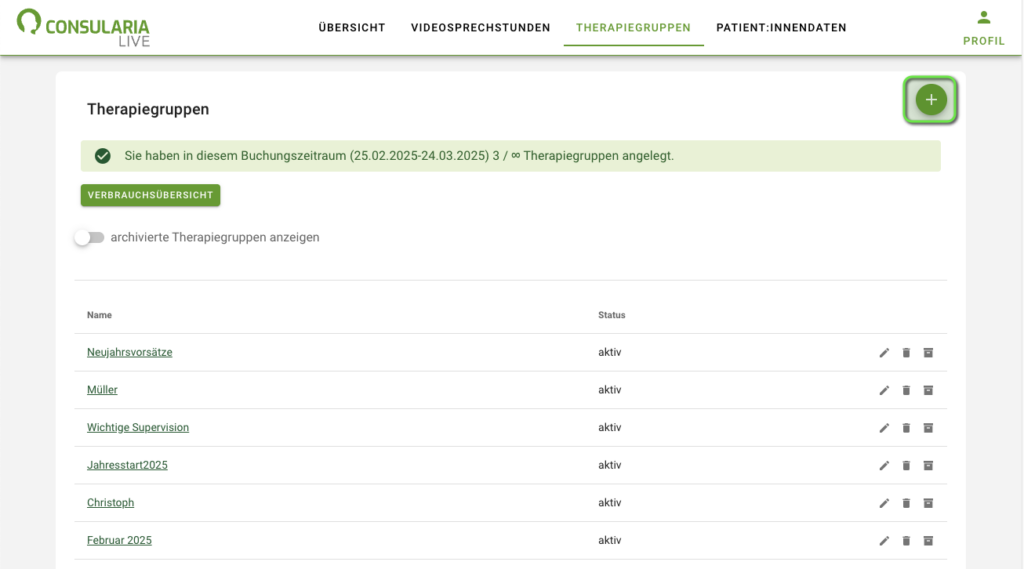
Geben Sie einen Namen für die Gruppensprechstunde ein und wählen Sie je nach Tarif, ob Breakout-Räume (Kleingruppenräume) zur Verfügung stehen sollen.
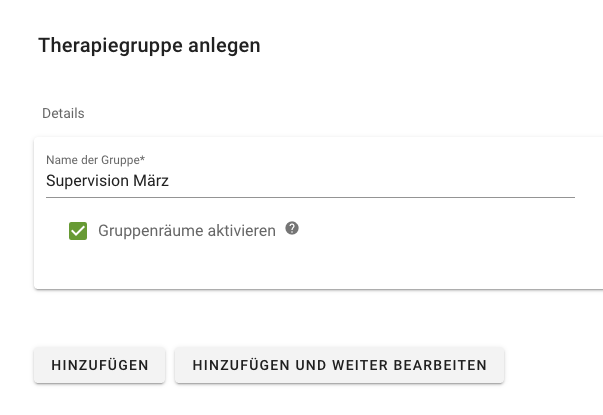
Auf der folgenden Seite können Sie über die Plus-Schaltfläche oben rechts über dem jeweiligen Abschnitt die gewünschten Teilnehmer:innen aus Ihren Patient:innendaten hinzufügen und darunter die geplanten Termine anlegen:
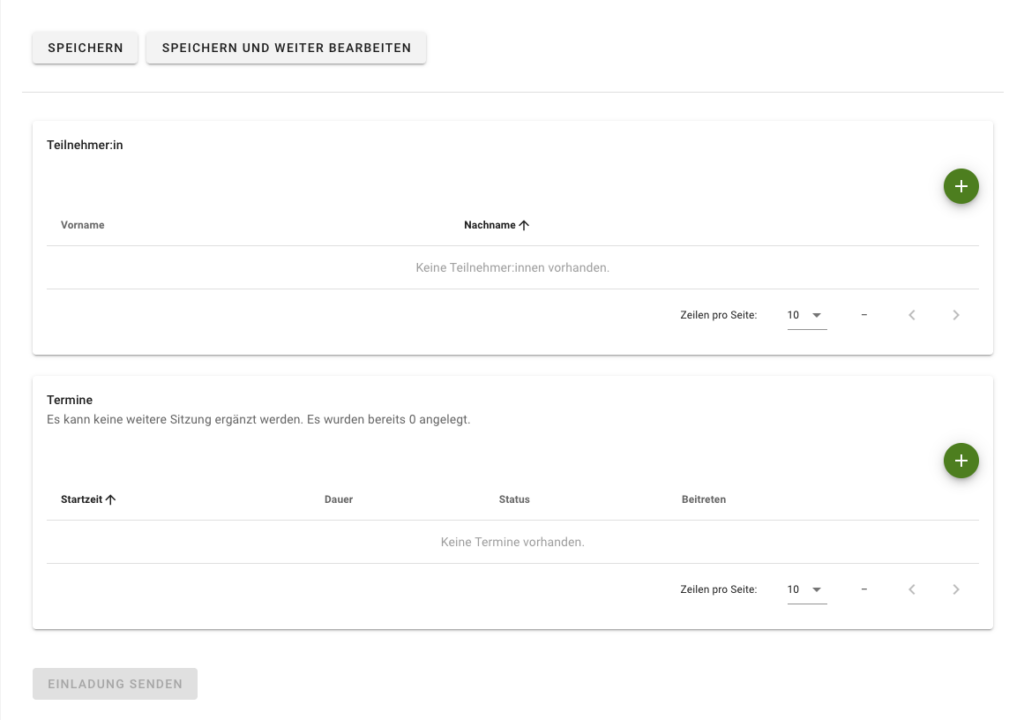
So wählen Sie eine:n Patient:in aus Ihren Patient:innendaten aus und fügen diese hinzu:
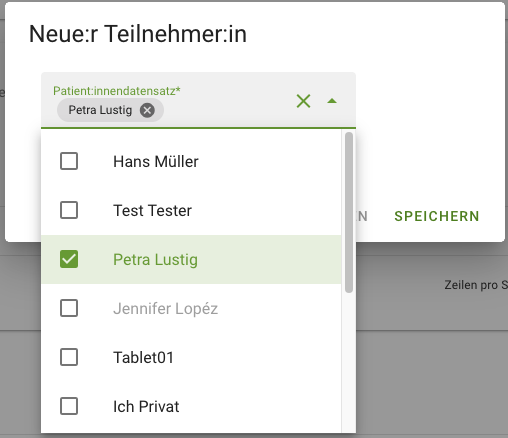
Über das Plus-Zeichen im Abschnitt Termine fügen Sie nun die geplanten Termine für die Gruppenkonferenz ein:
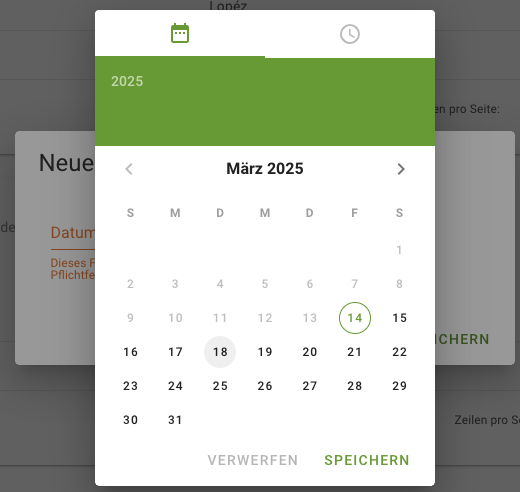
Wählen Sie zunächst das Datum und daraufhin die Uhrzeit und Zeitdauer der Sprechstunde:
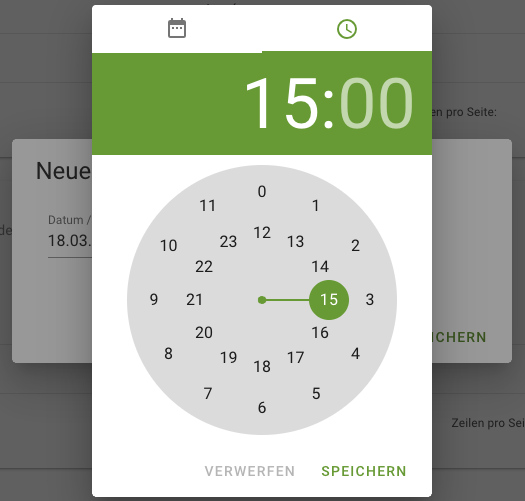
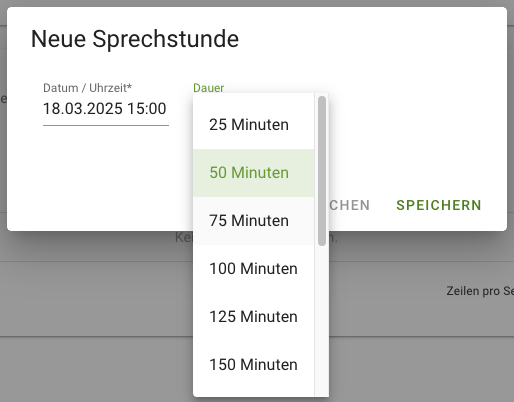
Wichtiger Hinweis: Sie können grundsätzlich 15 Minuten vor dem gewählten Zeitpunkt bereits Ihre Sprechstunde betreten.
Dann beginnt das geplante Zeitfenster. Zusätzlich gibt es einen Nachlauf von 15 Minuten, den Sie überziehen können, falls zum offiziellen Ende der Sprechstunde noch wichtige Punkte offen geblieben sein sollten, oder um z.B. einen weiteren Termin zu finden.
Wenn Sie mit der Planung fertig sind, bietet es sich an, die Patient:innen über die Schaltfläche „Einladung senden“ einzuladen:
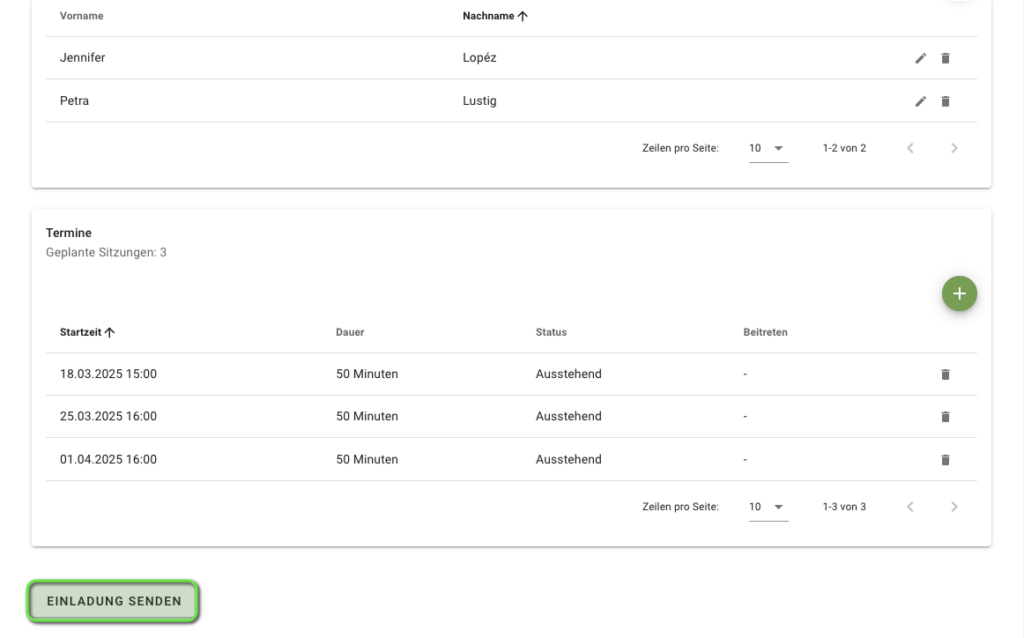
Sollten Sie Änderungen nach dem Versenden der Einladungen an die Patient:innen vornehmen und z.B. einen Termin löschen, können Sie komfortabel über das System die Teilnehmer:innen darüber informieren. Es öffnet sich beim Löschen, mittels des Papierkorb-Symbols rechts ein Dialog, der Sie fragt, ob Sie den Termin mit oder ohne Benachrichtigung der Patient:innen löschen wollen.